

|
WPS是英文Word Processing System(文字处理系统)的缩写。它集编辑与打印为一体,具有丰富的全屏幕编辑功能,而且还提供了各种控制输出格式及打印功能,使打印出的文稿即美观又规范,基本上能满足各界文字工作者编辑、打印各种文件的需要和要求。 Word 里的审阅功能真得很有用,当我们完成某个电子文档时,需要发送给不同的人去修改,此时利用审阅功能,既不会对原文档造成改动,又能简单明了得呈现出修改的内容。那么它是如何操作的呢?下面我们就来学习一下。 首先打开文档,点击工具栏中的【审阅】,在下拉菜单中选择【修订】旁边的小三角,弹出的下一级菜单选择【修订选项】: 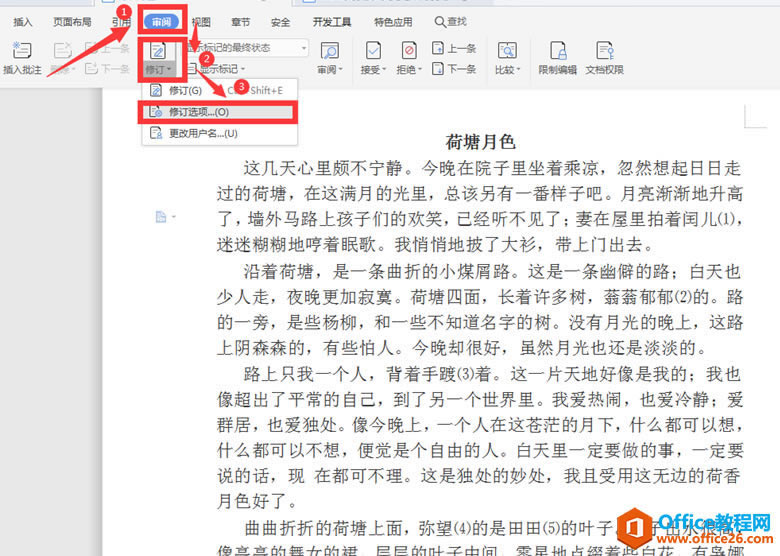 ? ?在弹出的修订选项对话框中,我们可以对修订的各种格式进行修改:  ? ?在原文档中我们删除多余的符号:⑴,此时在右边就显示出我们改动的内容: 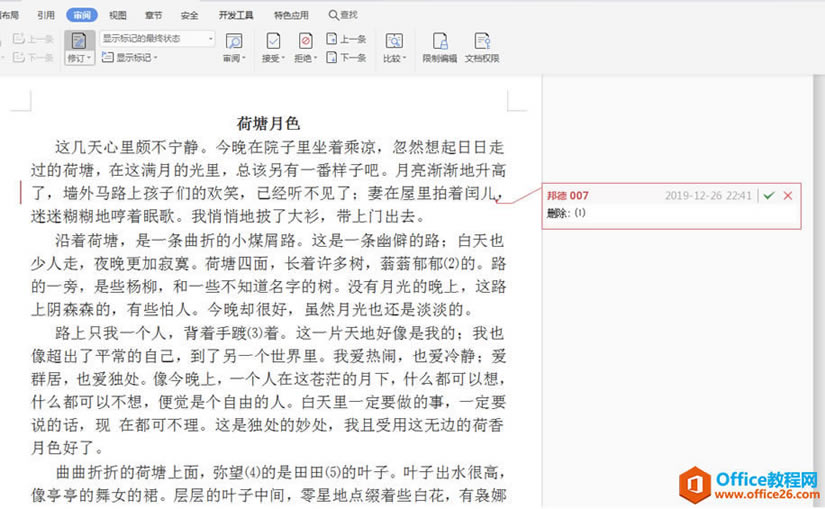 ? ?另外,我们可以利用【插入批注】功能,选中需要插入批注的内容,点击工具栏【审阅】,下拉菜单中选择【插入批注】,在右边出现的对话框中输入批注的内容: 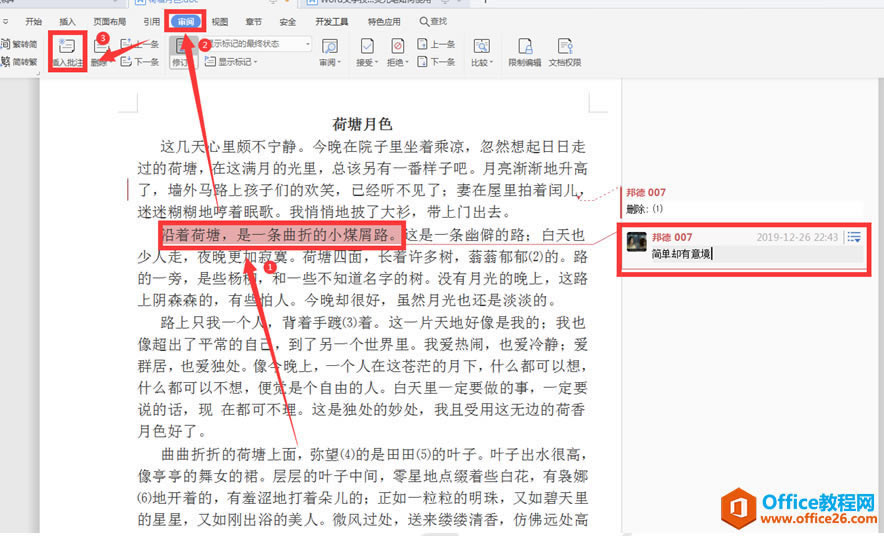 在中国大陆,金山软件公司在政府采购中多次击败微软公司,现的中国大陆政府、机关很多都装有WPS Office办公软件。 |
温馨提示:喜欢本站的话,请收藏一下本站!